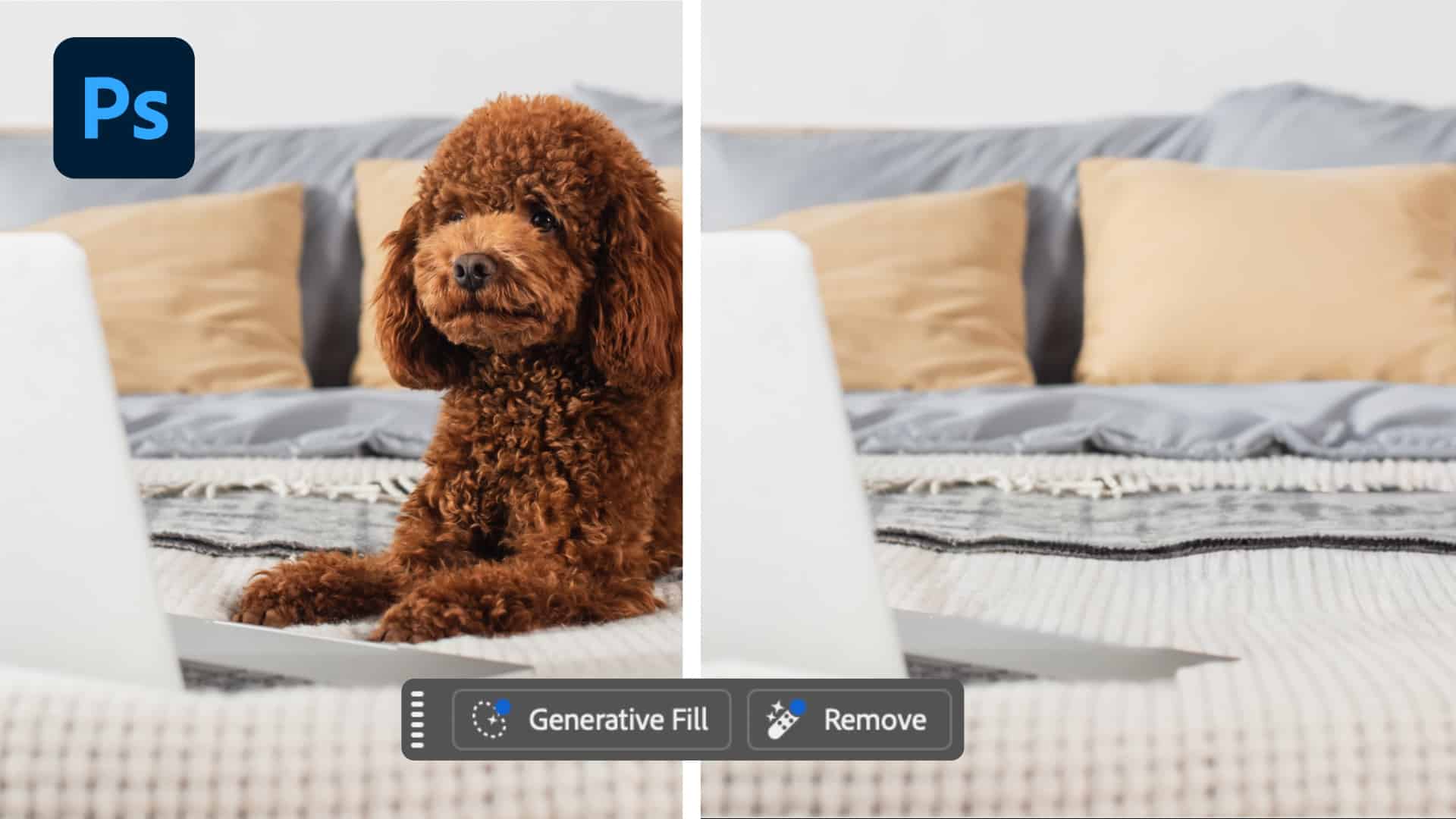Ken je dat gevoel? Je hebt de perfecte foto voor je layout, maar hij past niet in het gewenste formaat. Te smal, te hoog, of gewoon niet de juiste verhoudingen. Vroeger betekende dit: terug naar Photoshop, handmatig uitbreiden, of een andere foto zoeken. Maar Adobe heeft in InDesign een handige oplossing geïntroduceerd: Generative Expand.
Met deze AI-functie kun je afbeeldingen direct in InDesign uitbreiden naar elk gewenst formaat. Bijvoorbeeld een staande foto omtoveren tot een liggende versie door er slimme content aan toe te voegen. En dat allemaal zonder InDesign te verlaten.
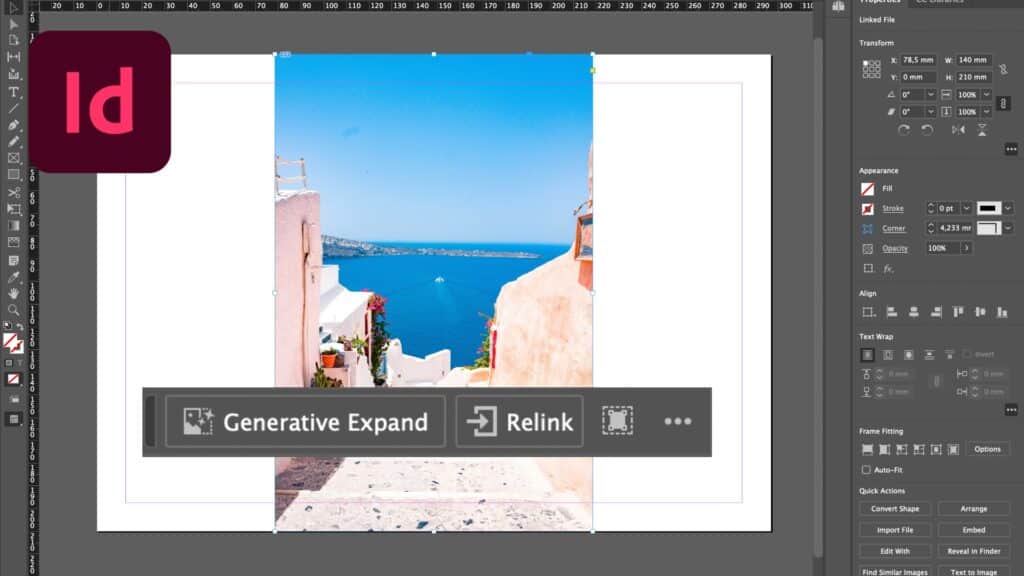
Wat is Generatief uitbreiden?
Generative Expand is een AI-functie in InDesign die wordt aangedreven door Adobe Firefly. Het stelt je in staat om bestaande afbeeldingen uit te breiden zodat ze passen in het gewenste kader en de juiste beeldverhouding hebben.
De functie analyseert je afbeelding en voegt naadloos nieuwe content toe aan de lege ruimtes in je frame. Je kunt dit volledig automatisch laten doen, of een tekstprompt gebruiken om te specificeren wat voor achtergrond of elementen je wilt toevoegen.
Wanneer gebruik je Generative Expand?
Beeldverhoudingen aanpassen: Je hebt een staande foto maar hebt een liggend formaat nodig voor je layout. In plaats van de foto bij te snijden (waardoor je content verliest), kun je hem uitbreiden.
Sociale media formaten: Een foto die perfect werkt voor Instagram Stories (9:16) moet ook geschikt zijn voor een Facebook post (16:9). Generative Expand kan de afbeelding aanpassen zonder dat je meerdere versies hoeft te maken.
Bleed problemen oplossen: Je foto is net iets te klein voor de bleed van je drukwerk. In plaats van de foto op te schalen (wat kwaliteitsverlies geeft), kun je de randen uitbreiden.
Layout flexibiliteit: Soms verandert een ontwerp en heb je plotseling een ander formaat nodig. Generative Expand voorkomt dat je opnieuw moet zoeken naar geschikte afbeeldingen.
Hoe werkt Generative Expand in de praktijk?
Laten we een praktisch voorbeeld nemen: je hebt een staande foto van een landschap of stad, maar je layout vereist een liggende versie.
Stap 1: Plaats je afbeelding
Plaats de afbeelding in InDesign. Hieronder zie je de staande afbeelding die we in de volgende stappen gaan uitbreiden.
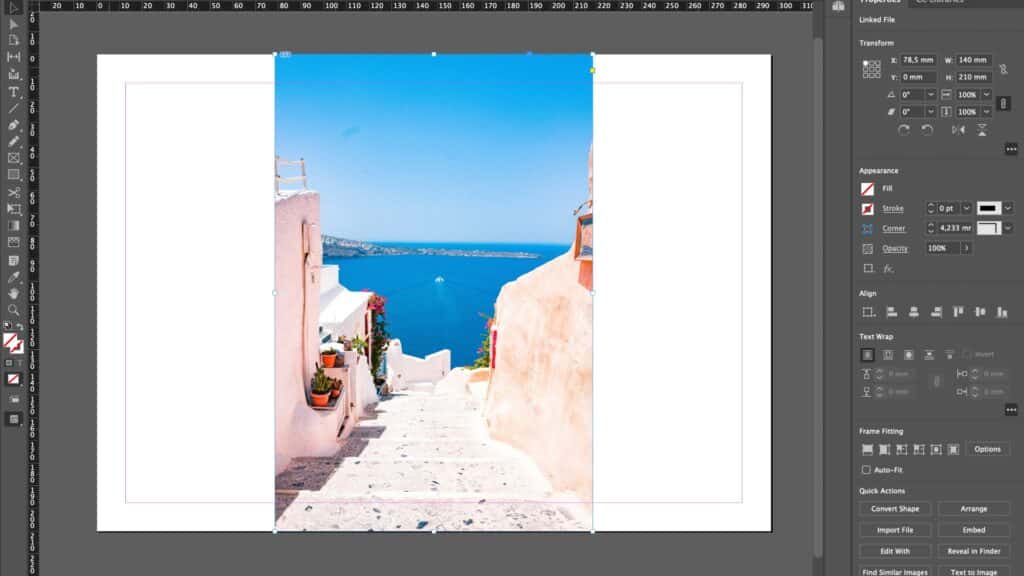
Stap 2: Activeer Generative Expand
Maak het frame groter dan de afbeelding zelf. Dit doe je met het gereedschap Selectie. Je ziet nu witte ruimte rond de afbeelding waar nieuwe content moet komen.
Er zijn twee manieren om de functie te gebruiken:
- Via de Contextual Task Bar (Contextuele Taakbalk): selecteer je afbeelding en klik op “Generative Expand”
- Via het Text to Image panel: ga naar Window (Venster) > Text to Image en kies “Generative Expand” in de dropdown
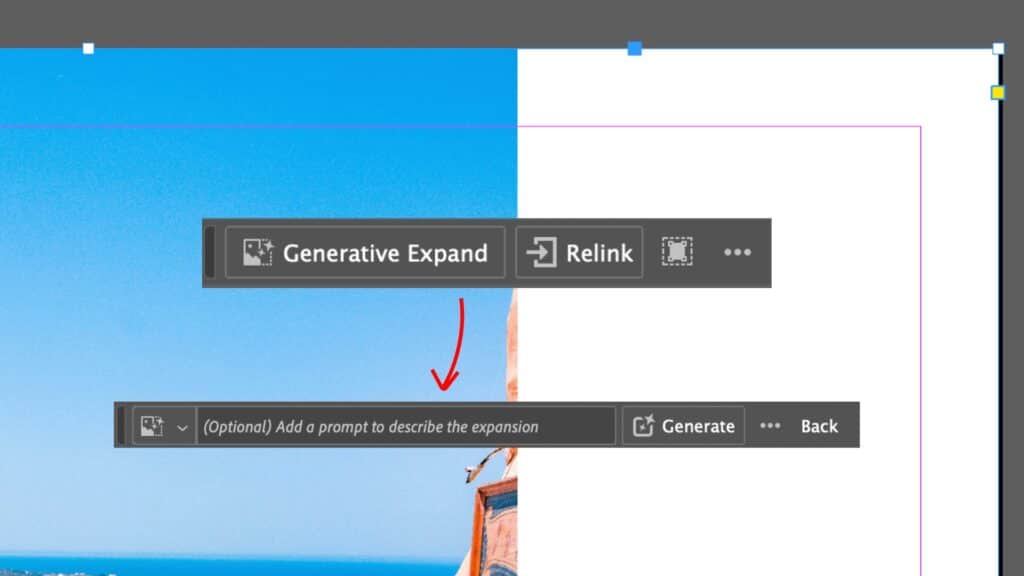
Stap 3: Genereer nieuwe content
Je kunt nu op twee manieren te werk gaan:
- Klik op “Generate”: InDesign vult automatisch de lege ruimte met passende content op basis van de bestaande afbeelding
- Gebruik een tekstprompt: typ een korte beschrijving (3-8 woorden) van wat je wilt toevoegen, bijvoorbeeld “blauwe lucht met wolken” of “groene bossen”
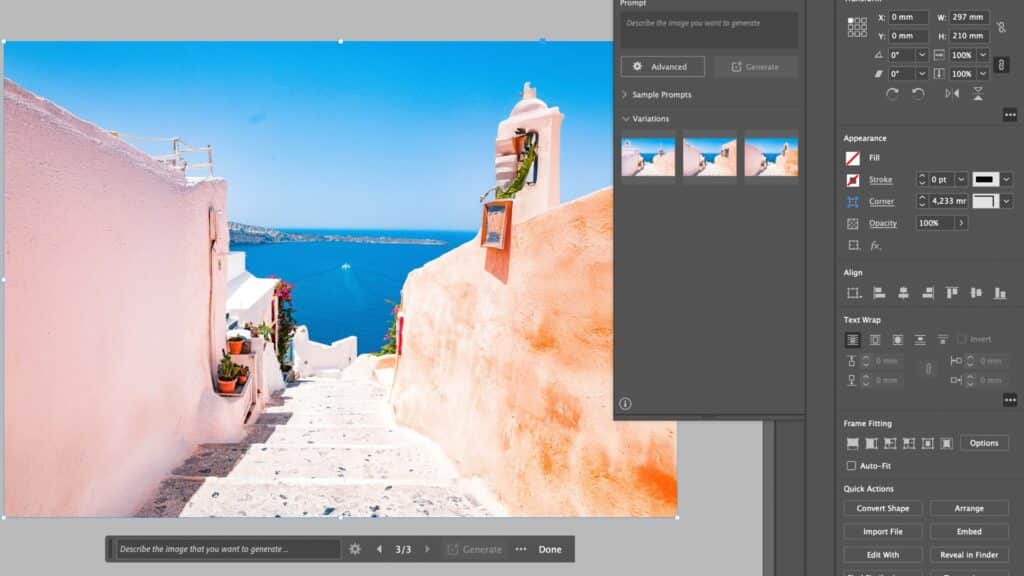
Stap 4: Kies je variant
InDesign toont drie verschillende varianten van de uitgebreide afbeelding. Kies degene die het beste bij je ontwerp past.
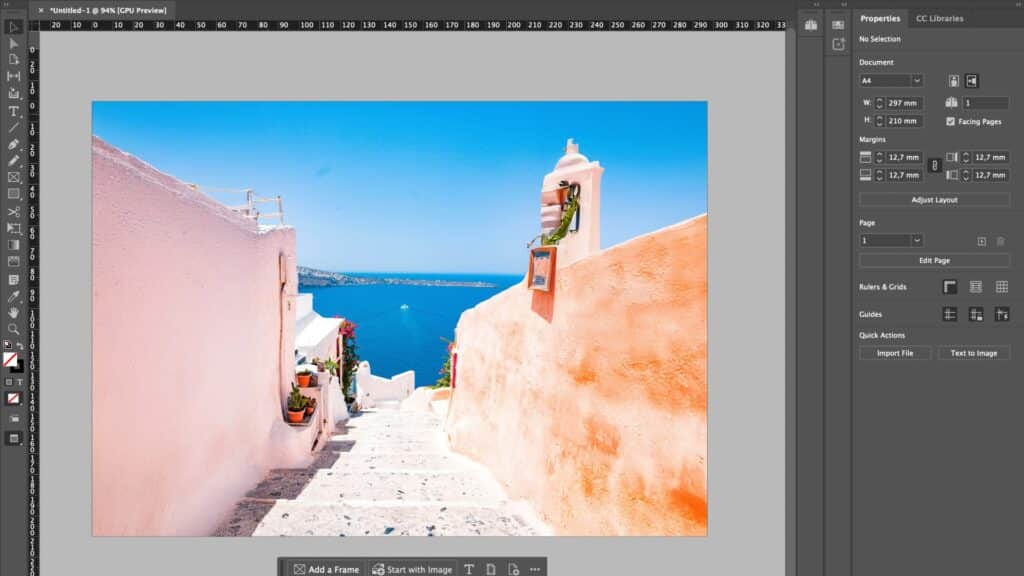
Belangrijke details over bestandsbeheer
Dit is wel een belangrijke: waar wordt je nieuwe afbeelding opgeslagen? Adobe heeft hier een specifieke oplossing voor bedacht.
Alle varianten worden gedownload naar je computer op de volgende locatie: Windows: C:\Users<username>\Documents\InDesign GenAI Assets en macOS: /Users/username/Documents/InDesign GenAI Assets
Dit betekent dat je alle gegenereerde varianten kunt terugvinden, zelfs die je niet hebt gebruikt. Handig voor later gebruik of om verschillende opties te vergelijken.
Let op: De afbeelding wordt vervangen door de gegenereerde versie in het document. Met andere woorden: je originele foto staat nog gewoon op je computer, maar de foto in InDesign linkt nu naar de nieuw gegenereerde foto in je Documenten-map (het bestandspad vind je hierboven). Als je helemaal klaar bent met je document is het altijd slim om even een pakketje te maken van je InDesign-bestand via File > Package (of Bestand > Pakket), zodat je alles bij elkaar in één map hebt staan.
Belangrijke dingen waar je rekening mee moet houden
Hoewel Generative Expand een krachtige functie is, zijn er op het moment van schrijven enkele belangrijke dingen waar je op moet letten:
Kleurprofielen: Generative Expand retourneert een DeviceRGB jpeg. Als je begint met een afbeelding die een ander kleurprofiel heeft dan het standaard RGB-profiel van je InDesign document, kan er een kleurverschuiving optreden.
Resolutie: Het Firefly model retourneert momenteel een output van 2K resolutie voor gegenereerde afbeeldingen (tot 4K voor uitbreidingen) naar InDesign. Voor grote drukformaten kan dit beperkt zijn, en zou je dus een wat onscherpe afbeelding kunnen krijgen. Na verloop van tijd worden modellen wel steeds beter, dus het is waarschijnlijk een kwestie van tijd voordat nog hogere resoluties worden geretourneerd.
Bestandsformaat: De functie werkt alleen met JPG en PNG bestanden. TIFF of andere formaten worden (nog) niet ondersteund.
CMYK conversie: Als je start met een CMYK afbeelding, wordt deze geconverteerd naar RGB. Let er dan goed op dat je de PDF daarna goed opslaat met CMYK-kleuren.
Alternatief: Generative Expand in Photoshop
Als het voor jou belangrijk is dat je meer controle houdt over kleur, resolutie en bestandsformaten, is het veiliger om gebruik te maken van Genererive Fill en Generative Expand in Photoshop.
De workflow is dan: open je afbeelding in Photoshop, gebruik de Crop Tool (gereedschap Bijsnijden) om aan te geven waar je pixels wilt toevoegen, kies “Generative Expand” in de Contextuele taakbalk, sla de afbeelding op en plaats ‘m vervolgens weer in InDesign. Meer weten over Photoshop? Kijk dan eens bij onze Photoshop cursus.
Praktische tips voor betere resultaten
Houd prompts eenvoudig: Meestal gebruik ik geen prompts voor Generatief Uitbreiden. Maar, als je dat wel doet, gebruik dan eenvoudige en directe taal met ongeveer 3-8 woorden die een beschrijving, kleur of scène bevatten. Gebruik geen commando’s zoals “voeg toe” of “verwijder”, maar eenvoudige zinnen zoals “heldere tropische bloemen” of “zonsopgang achter bergen”.
Positioneer strategisch: Plaats je afbeelding bewust in het frame. Als je de afbeelding helemaal links plaatst, wordt hij naar rechts uitgebreid. Denk vooraf na over waar de nieuwe content moet komen.
Test verschillende varianten: InDesign toont altijd drie opties. Probeer ze allemaal uit voordat je kiest. En, klik gerust opnieuw op Genereren als je niet tevreden bent over de drie eerste resultaten. InDesign genereert dan weer drie nieuwe variaties.
Meer leren over InDesign?
Generative Expand is slechts één van de vele krachtige functies in InDesign. Wil je alle ins en outs leren van dit veelzijdige programma? Volg dan zeker eens een InDesign cursus bij DWM Trainingen.
In twee dagen leer je alle aspecten van InDesign kennen, van basis layouttechnieken tot geavanceerde functies zoals deze AI-tools. Je docent Rob de Winter is Adobe Certified Instructor en Adobe MAX spreker en laat je zien hoe je InDesign optimaal inzet voor je projecten, inclusief de nieuwste ontwikkelingen op het gebied van AI-integratie.
Generatief Uitbreiden maakt het aanpassen van afbeeldingsformaten veel eenvoudiger dan voorheen. Houd InDesign up-to-date voor de nieuwste verbeteringen aan deze en andere AI-functies.